Android 11 ou version ultérieure permet de générer des profils d'image de démarrage, qui contiennent des informations sur le code de divers composants au niveau du système, tels que le serveur système et le classpath de démarrage. Android Runtime (ART) utilise ces informations pour effectuer des optimisations à l'échelle du système, dont certaines sont essentielles aux performances d'Android et ont un impact sur l'exécution de tout code non natif (au niveau du système ou de l'application). Dans certains cas, les profils d'image de démarrage peuvent avoir un impact sur les performances d'exécution et la consommation de mémoire de plusieurs dizaines de pour cent.
Obtenir des informations sur le profil de démarrage
Les profils d'image de démarrage sont dérivés des profils des applications exécutées lors des parcours utilisateur critiques (CUJ). Dans une configuration d'appareil spécifique, ART capture (dans le cadre des profils JIT) les méthodes et les classes du chemin de classe de démarrage utilisées par les applications, puis enregistre ces informations dans le profil de l'application (par exemple, /data/misc/profiles/cur/0/com.android.chrome/primary.prof), où elles sont indexées par le fichier DEX (Dalvik EXecutable) du chemin de classe de démarrage (voir Format du profil ART).
Examinez les profils d'application enregistrés pendant les CUJ pour déterminer quelle partie du classpath de démarrage est la plus utilisée et la plus importante à optimiser (pour obtenir un exemple, consultez Format du profil ART). L'inclusion de toutes les méthodes ou classes a un impact négatif sur les performances. Concentrez-vous donc sur les chemins de code les plus couramment utilisés. Par exemple, si une méthode du chemin de classe de démarrage est utilisée par une seule application, elle ne doit pas faire partie des profils de démarrage. Chaque appareil doit configurer la sélection de méthode/classe en fonction de la sélection de CUJ et de la quantité de données produites par les tests.
Pour agréger les informations du chemin de classe de démarrage de tous les profils d'application individuels sur l'appareil, exécutez la commande adb shell cmd package snapshot-profile android. Vous pouvez utiliser les informations agrégées comme base pour le traitement et la sélection de la méthode/classe sans agréger manuellement les profils individuels (bien que vous puissiez le faire si vous le souhaitez).
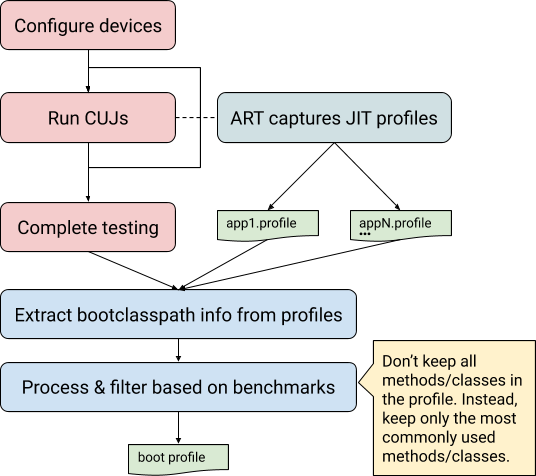
Figure 1 : Processus d'obtention des profils d'image de démarrage
Données du profil de l'image de démarrage
Les profils d'image de démarrage incluent les fichiers et données suivants.
Profil pour le classpath de démarrage (
frameworks/base/config/boot-image-profile.txt). Détermine les méthodes du classpath de démarrage qui sont optimisées et la classe incluse dans l'image.artde démarrage.Liste des classes préchargées. Détermine les classes préchargées dans Zygote.
Profil pour les composants du serveur système (
frameworks/base/services/art-profile). Détermine les méthodes du serveur système qui sont optimisées/compilées, la classe incluse dans l'image.artde démarrage et la façon dont les fichiers DEX correspondants sont organisés.
Format du profil ART
Le profil ART capture les informations de chacun des fichiers DEX chargés, y compris les informations sur les méthodes à optimiser et les classes utilisées au démarrage. Lorsque le profilage de l'image de démarrage est activé, ART inclut également le fichier JAR du classpath de démarrage et du serveur système dans le profil, et annote chaque fichier DEX avec le nom du package qui l'utilise.
Par exemple, videz le profil d'image de démarrage brute avec la commande suivante :
adb shell profman --dump-only --profile-file=/data/misc/profman/android.profLe résultat est semblable à :
=== Dex files ===
=== profile ===
ProfileInfo [012]
core-oj.jar:com.google.android.ext.services [index=0] [checksum=e4e3979a]
hot methods: 520[], 611[] …
startup methods: …
classes: …
...
core-oj.jar:com.android.systemui [index=94] [checksum=e4e3979a]
hot methods: 520[], 521[]…
startup methods: …
classes: …
Dans l'exemple ci-dessus :
core-oj.jarest utilisé parcom.google.android.ext.servicesetcom.android.systemui. Chaque entrée liste les deux packages utilisés à partir decore-oj.jar.Les deux processus utilisent la méthode avec l'index DEX 520, mais seul le processus
systemuiutilise la méthode avec l'index DEX 521. La même logique s'applique aux autres sections du profil (par exemple, les classes de démarrage).
Lors du traitement des données, filtrez les méthodes/classes en fonction de leur utilisation, en donnant la priorité aux processus au niveau du système (par exemple, le serveur système ou systemui) ou aux méthodes qui ne sont peut-être pas couramment utilisées, mais qui sont tout de même importantes (par exemple, les méthodes utilisées par l'application de l'appareil photo).
Le format de profil annote en interne chaque méthode avec plusieurs indicateurs (démarrage, post-démarrage, fréquence, abi), ce qui est plus que ce qui est affiché dans le format de vidage uniquement. Pour utiliser tous les signaux, modifiez les scripts disponibles.
Recommandations
Pour obtenir les meilleurs résultats, suivez les consignes ci-dessous.
Déployez la configuration pour générer des profils d'image de démarrage sur plusieurs appareils de test et agrégez les résultats avant de générer le profil d'image de démarrage final. L'outil
profmanpermet d'agréger et de sélectionner plusieurs profils d'image de démarrage, mais il ne fonctionne qu'avec la même version de l'image de démarrage (même classpath de démarrage).Donnez la priorité de sélection aux méthodes/classes utilisées par les processus système. Ces méthodes/classes peuvent utiliser du code qui n'est pas souvent utilisé par d'autres applications, mais qui est tout de même essentiel à optimiser.
La forme des données d'une seule exécution d'appareil est très différente de celle des appareils de test qui exécutent des CUJ réels. Si vous ne disposez pas d'un grand parc d'appareils de test, utilisez le même appareil pour exécuter plusieurs CUJ afin d'être plus sûr que les optimisations du profil d'image de démarrage fonctionneront correctement en production (ce scénario est décrit ci-dessous).
Configurer les appareils
Pour activer la configuration du profil de démarrage via les propriétés système, utilisez l'une des méthodes suivantes.
Option 1 : Configurer manuellement les propriétés (fonctionne jusqu'au redémarrage) :
adb rootadb shell stopadb shell setprop dalvik.vm.profilebootclasspath trueadb shell setprop dalvik.vm.profilesystemserver trueadb shell startOption 2 : Utilisez un
local.prop(effet permanent jusqu'à la suppression du fichier). Voici la marche à suivre :Créez un fichier
local.propavec le contenu suivant :dalvik.vm.profilebootclasspath=true dalvik.vm.profilesystemserver=trueExécutez les commandes suivantes :
adb push local.prop /data/adb shell chmod 0750 /data/local.propadb reboot
Option 3 : Utilisez la configuration de l'appareil pour définir les propriétés côté serveur suivantes :
adb shell device_config put runtime_native_boot profilebootclasspath true adb shell device_config put runtime_native_boot profilesystemserver true
Générer des profils d'image de démarrage
Suivez les instructions ci-dessous pour générer un profil d'image de démarrage de base en effectuant des tests sur un seul appareil.
Configurez l'appareil.
Configurez l'appareil comme décrit dans Configurer des appareils.
(Facultatif) Il faut du temps pour que le nouveau format de profil nettoie et remplace les autres profils. Pour accélérer la collecte de profils, réinitialisez tous les profils sur l'appareil.
adb shell stopadb shell find "/data/misc/profiles -name *.prof -exec truncate -s 0 {} \;"adb shell startExécutez les CUJ sur l'appareil.
Capturez le profil à l'aide de la commande suivante :
adb shell cmd package snapshot-profile androidExtrayez le profil à l'aide de la commande suivante :
adb pull /data/misc/profman/android.profAccédez aux fichiers JAR du classpath de démarrage à l'aide des commandes suivantes :
m distls $ANDROID_PRODUCT_OUT/boot.zipGénérez le profil d'image de démarrage à l'aide de la commande
profmansuivante.profman --generate-boot-image-profile --profile-file=android.prof --out-profile-path=... --out-preloaded-classes-path=...À l'aide des données, ajustez la commande
profmanà l'aide des indicateurs de seuil de sélection disponibles.--method-threshold--class-threshold--clean-class-threshold--preloaded-class-threshold--upgrade-startup-to-hot--special-package
Pour obtenir la liste complète, consultez la page d'aide ou le code source de
profman.

